Cara menampilkan keyboard di layar windows 10 – Apakah Anda pernah mengalami kesulitan karena keyboard tidak muncul di layar Windows 10? Ini bisa menjadi masalah yang membuat frustasi, tetapi jangan khawatir, ada beberapa solusi yang dapat membantu Anda mengatasi masalah ini.
Keyboard sangat penting untuk interaksi pengguna, memungkinkan Anda memasukkan teks, menavigasi sistem, dan melakukan tugas lainnya. Jika keyboard tidak muncul, Anda mungkin merasa kesulitan untuk menyelesaikan pekerjaan atau berkomunikasi dengan orang lain.
Pengenalan
Ketika keyboard tidak muncul di layar Windows 10, pengguna menghadapi kendala yang signifikan dalam berinteraksi dengan sistem operasi. Keyboard sangat penting untuk memasukkan teks, menavigasi menu, dan menjalankan perintah, menjadikannya komponen penting untuk pengalaman pengguna yang efisien.
Artikel ini akan memberikan panduan langkah demi langkah tentang cara menampilkan keyboard di layar Windows 10, mengatasi masalah yang umum terjadi dan memastikan interaksi pengguna yang lancar.
Cara Menampilkan Keyboard di Layar Windows 10
- Gunakan Tombol Windows + R:Tekan tombol Windows + R secara bersamaan untuk membuka kotak dialog Run.
- Ketik “osk” dan tekan Enter:Di kotak dialog Run, ketik “osk” (tanpa tanda kutip) dan tekan Enter. Ini akan membuka Keyboard Layar.
- Gunakan Tombol Kemudahan Akses:Klik tombol Kemudahan Akses di sudut kanan bawah layar Anda. Pilih Keyboard Layar dari menu.
- Gunakan Pengaturan:Buka Pengaturan Windows dengan menekan tombol Windows + I. Pilih “Kemudahan Akses” > “Keyboard” dan aktifkan “Gunakan Keyboard Layar”.
Mengatasi Masalah Keyboard yang Tidak Muncul
- Periksa Pengaturan Kemudahan Akses:Pastikan Keyboard Layar diaktifkan di Pengaturan Kemudahan Akses.
- Restart Windows Explorer:Tekan Ctrl + Shift + Esc untuk membuka Task Manager. Klik kanan pada Windows Explorer dan pilih Restart.
- Perbarui Driver Keyboard:Buka Device Manager dan perluas bagian Keyboard. Klik kanan pada keyboard Anda dan pilih Perbarui Driver.
- Jalankan Pemecah Masalah Keyboard:Buka Pengaturan Windows > Perbarui & Keamanan > Pemecahan Masalah. Pilih “Keyboard” dan jalankan pemecah masalah.
Penyebab Keyboard Tidak Muncul
Kegagalan keyboard untuk muncul di layar Windows 10 dapat disebabkan oleh beberapa faktor, termasuk:
Driver yang Rusak
Driver yang rusak atau ketinggalan zaman dapat mengganggu komunikasi antara sistem operasi dan keyboard.
Pengaturan Sistem
Pengaturan sistem yang salah, seperti fitur “Ease of Access” atau “Tablet Mode”, dapat menonaktifkan keyboard di layar.
Masalah Perangkat Keras
Kerusakan pada perangkat keras, seperti motherboard atau port USB, juga dapat mencegah keyboard di layar berfungsi.
Butuh cara cepat untuk menampilkan keyboard di layar Windows 10? Coba tekan tombol “Windows + O” untuk mengaktifkannya. Oh ya, ngomong-ngomong soal perangkat, apakah kamu tahu berapa harga hp realme c3 saat ini? Cukup terjangkau, lho! Balik lagi ke topik kita, setelah keyboard muncul di layar, kamu bisa langsung mengetik dengan mudah.
Lumayan membantu, kan?
Gejala dan Tanda
Tanda-tanda masalah keyboard di layar meliputi:
- Keyboard tidak muncul saat layar sentuh ditekan
- Keyboard muncul tetapi tidak berfungsi
- Tombol keyboard tidak merespons atau merespons secara tidak menentu
Solusi Mengatasi Masalah
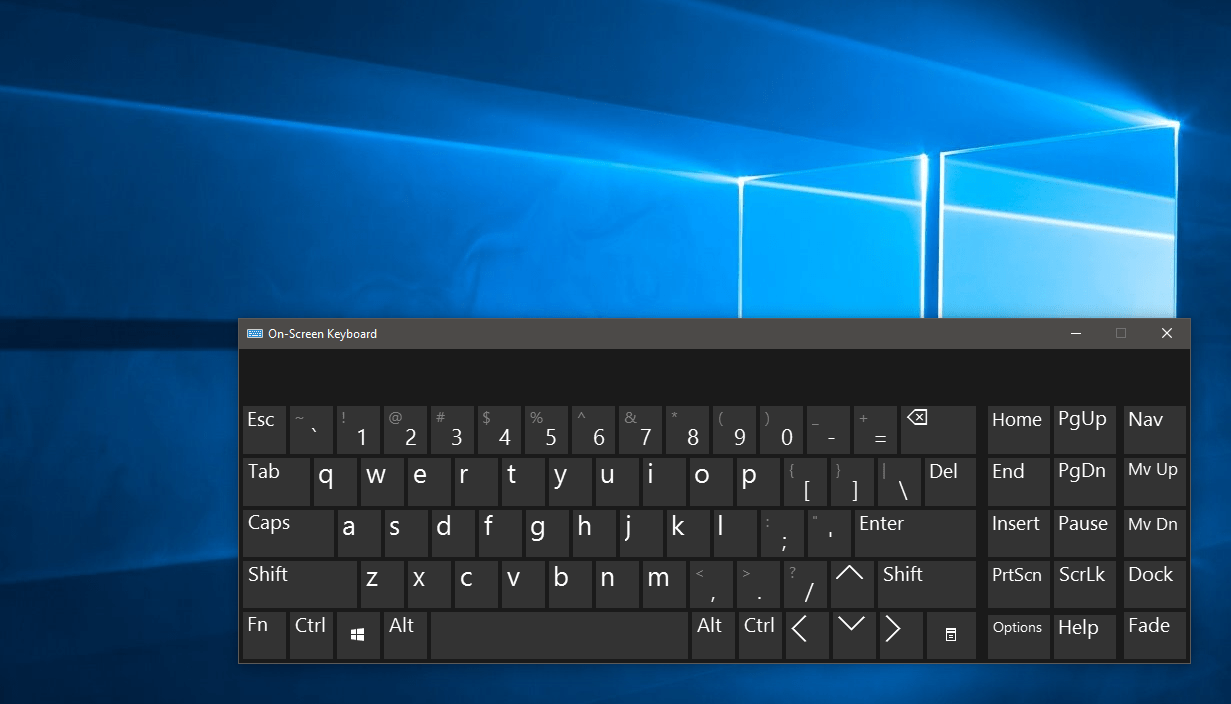
Jika Anda mengalami kesulitan menampilkan keyboard di layar di Windows 10, berikut beberapa solusi yang dapat Anda coba:
Pertama-tama, pastikan bahwa keyboard di layar diaktifkan di pengaturan Anda. Anda dapat melakukannya dengan membuka Pengaturan > Aksesibilitas > Keyboard, lalu mengaktifkan sakelar “Gunakan Keyboard di Layar”.
Periksa Layanan Keyboard di Layar
Layanan Keyboard di Layar harus berjalan agar keyboard di layar berfungsi dengan benar. Anda dapat memeriksa apakah layanan ini berjalan dengan membuka Layanan (tekan tombol Windows + R, ketik “services.msc” dan tekan Enter), lalu mencari layanan “Layanan Keyboard di Layar”.
Jika layanan ini tidak berjalan, klik kanan padanya dan pilih “Mulai”.
Perbarui Driver Keyboard
Driver keyboard yang ketinggalan zaman dapat menyebabkan masalah dengan keyboard di layar. Anda dapat memperbarui driver keyboard dengan membuka Pengelola Perangkat (tekan tombol Windows + X, lalu pilih “Pengelola Perangkat”), lalu memperluas kategori “Keyboard”. Klik kanan pada keyboard Anda dan pilih “Perbarui Driver”.
Nonaktifkan Tombol Filter
Tombol Filter adalah fitur aksesibilitas yang dapat mengganggu keyboard di layar. Anda dapat menonaktifkan Tombol Filter dengan membuka Panel Kontrol (tekan tombol Windows + R, ketik “control” dan tekan Enter), lalu pergi ke “Kemudahan Akses” > “Pusat Kemudahan Akses” > “Jadikan keyboard lebih mudah digunakan”.
Hapus centang pada kotak “Aktifkan Tombol Filter”.
Mulai Ulang Komputer
Memulai ulang komputer dapat mengatasi masalah dengan keyboard di layar. Coba mulai ulang komputer dan lihat apakah keyboard di layar berfungsi dengan benar setelahnya.
Metode Alternatif
Selain keyboard fisik, Windows 10 menawarkan beberapa metode alternatif untuk memasukkan teks:
Penggunaan Mouse
Dengan fitur On-Screen Keyboard (OSK), Anda dapat menggunakan mouse untuk mengklik tombol virtual pada layar dan memasukkan teks. Ini berguna jika Anda tidak memiliki keyboard fisik atau mengalami kesulitan menggunakannya.
Penggunaan Suara
Windows 10 juga mendukung pengenalan suara, yang memungkinkan Anda mendiktekan teks menggunakan mikrofon. Ini sangat nyaman untuk memasukkan teks dengan cepat dan mudah, terutama jika Anda memiliki banyak hal yang ingin dikatakan.
Metode Alternatif Lainnya
- Kontrol Mata:Jika Anda mengalami kesulitan menggunakan mouse atau suara, Anda dapat menggunakan kontrol mata untuk menavigasi OSK dan memasukkan teks.
- Layar Sentuh:Jika perangkat Anda memiliki layar sentuh, Anda dapat menggunakannya untuk mengetuk tombol pada OSK dan memasukkan teks.
- Joystick atau Gamepad:Anda dapat menggunakan joystick atau gamepad untuk mengontrol OSK dan memasukkan teks, meskipun metode ini mungkin memerlukan beberapa latihan.
Pencegahan: Cara Menampilkan Keyboard Di Layar Windows 10
Menjaga kesehatan keyboard layar Anda sangat penting untuk pengalaman komputasi yang lancar. Berikut beberapa tips untuk mencegah masalah keyboard tidak muncul di masa mendatang:
Perbarui driver sistem dan perangkat keras secara teratur. Driver yang ketinggalan zaman dapat menyebabkan berbagai masalah, termasuk masalah keyboard. Anda dapat memperbarui driver secara manual melalui Device Manager atau menggunakan pembaruan otomatis.
Praktik Terbaik
- Perbarui driver sistem dan perangkat keras secara teratur.
- Bersihkan keyboard Anda secara berkala untuk menghilangkan debu dan kotoran.
- Gunakan pelindung keyboard untuk melindunginya dari debu dan tumpahan.
- Hindari menumpahkan cairan ke keyboard.
- Jika keyboard Anda basah, segera keringkan.
Tips Tambahan, Cara menampilkan keyboard di layar windows 10
Selain tips di atas, berikut beberapa tips tambahan untuk mencegah masalah keyboard:
- Gunakan keyboard eksternal jika memungkinkan.
- Nonaktifkan fitur keyboard layar jika tidak digunakan.
- Jika Anda mengalami masalah keyboard, coba restart komputer Anda.
- Jika masalah berlanjut, hubungi dukungan teknis.
Kesimpulan
Dengan mengikuti solusi yang diuraikan dalam panduan ini, Anda dapat mengatasi masalah keyboard yang tidak muncul dan mengembalikan komputer Anda ke keadaan berfungsi penuh. Ingatlah untuk selalu memperbarui driver dan perangkat keras Anda, serta berlatih pencegahan untuk meminimalkan kemungkinan masalah ini terjadi di masa mendatang.
